1、打开PS软件,先新建一张背景,然后选择左边工具栏的【渐变工具】,在点击左上角的颜色渐变进行颜色更改,如图2。

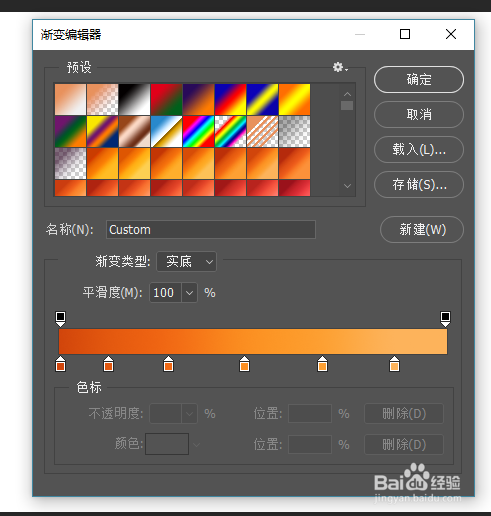
2、颜色选择号之后,在背景的中间点击不松,往下拉,填充渐变。

3、选择【钢笔工具】快捷键 P,然后再背景上画出山丘的样子。【Ctrl +Enter】键形成选区。

4、在右下角新建一个图层,然后选择颜色,填充选区,快捷键【Alt +Del】填充。依次的复制山区,填充山别的颜色,深浅有别,形成层次感。(将全部山丘的图层建一个组)


5、选择左边的【椭圆工具】在背景上画一个圆,顶上的填充和描边看一下。

6、然后再复制两个图层,颜色也由深到浅,越浅就越大的原理。(这也建一个组)

7、接着在右下角新建空白图层,选择【钢笔工具】画出大雁的样子,在右键选择【描边路径】。【描边路径前要调整画笔和颜色】


8、最后在复制一些大雁的图层,由近大远小的原理调整一下。(调整大小可以用快捷键 Ctrl +T 来更改)(最后不要忘了将大雁的图层建一个组)

